Terugvalmechanisme voor UI-elementen
Power Automate voor bureaublad introduceert een verbeterde methode om de robuustheid van uw UI/Browser-automatiseringsstromen te versterken. Nu kunt u een afbeelding aanwijzen als terugvalmechanisme voor een UI-element, om een betrouwbare uitvoering te garanderen wanneer vooraf gedefinieerde selectors het element tijdens runtime niet kunnen identificeren. Door een fallback voor afbeeldingen op te nemen, vergroot u aanzienlijk de kans op het succesvol uitvoeren van UI- of browseracties die interageren met het specifieke UI-element. Wanneer u dit fallback-mechanisme activeert en de selectors het UI-element op het scherm niet kunnen lokaliseren, gebruikt het systeem de aangewezen afbeelding om het te vinden.
Hoe u het terugvalmechanisme voor afbeeldingen instelt voor een UI-element
Om het terugvalmechanisme voor afbeeldingen in te schakelen, opent u het Selector Builder venster voor het specifieke UI-element. Selecteer Afbeelding als terugvaloptie.
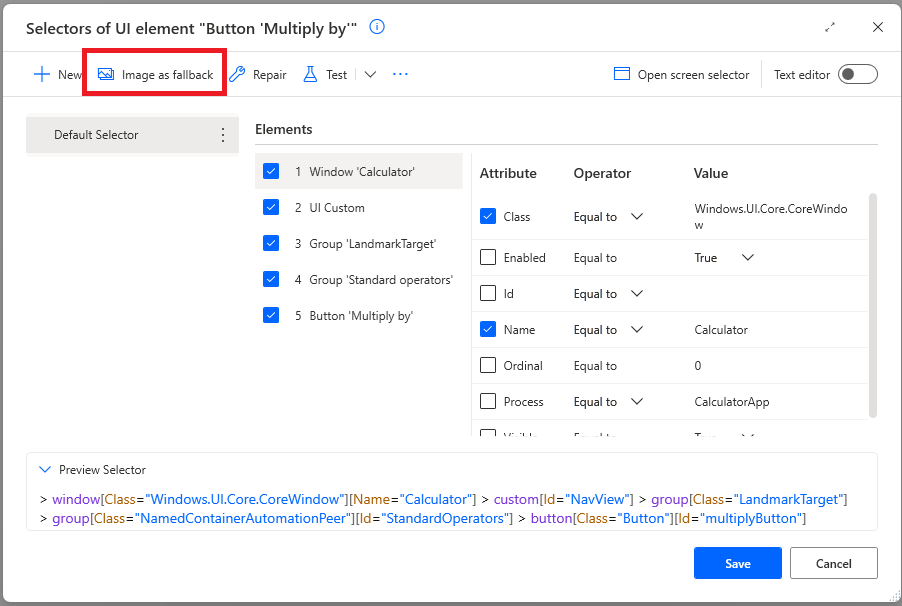
Met deze stap wordt de tool voor het kiezen van UI-elementen geopend.
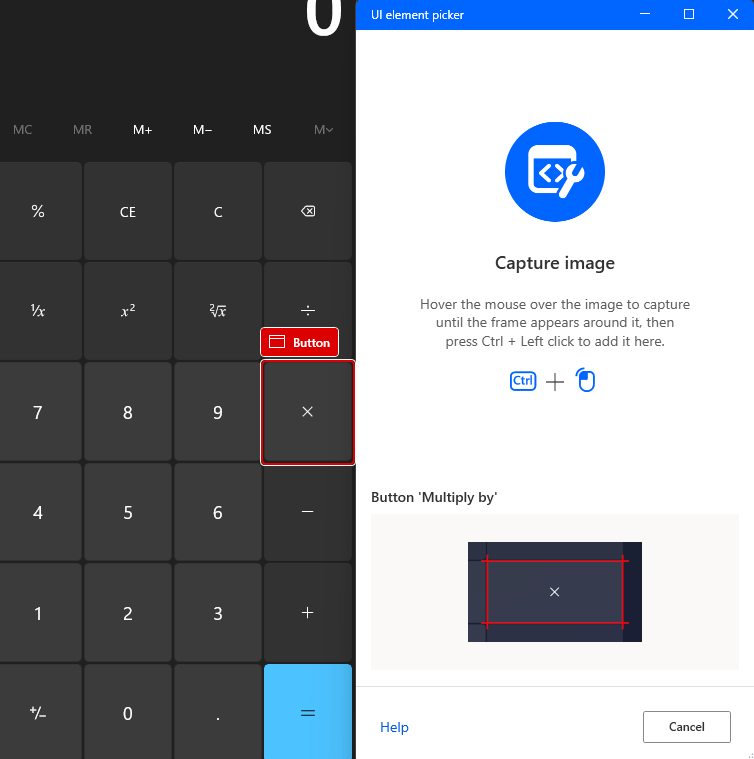
Om een afbeeldingsselector voor een specifiek UI-element te maken, klikt u met de linkermuisknop op het element terwijl u Ctrl ingedrukt houdt. Met deze actie wordt een afbeelding van het UI-element vastgelegd en een overeenkomstige afbeeldingsselector gegenereerd. Er kan slechts één afbeeldingsselector aan elk UI-element worden gekoppeld. Als gevolg hiervan wordt de knop Afbeelding als terugvaloptie uitgeschakeld zodra er een afbeeldingsselector is gemaakt. U kunt de vastgelegde afbeelding bekijken door de afbeeldingsselector te selecteren in de lijst met selectors in het venster.
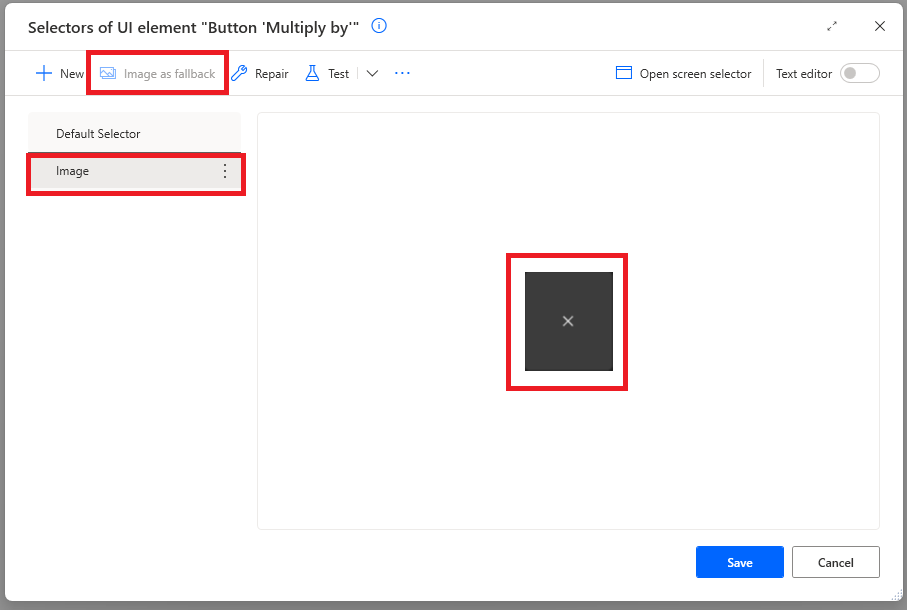
Acties op de afbeeldingsselector van het UI-element
U kunt verschillende acties uitvoeren op de afbeeldingsselector net zoals u dat met standaardselectors doet. Deze acties omvatten het verwijderen, hernoemen, testen en repareren van de afbeeldingsselector. Als u een afbeeldingsselector verwijdert, wordt deze verwijderd als deze niet langer nodig is, terwijl u door de naam te wijzigen deze beter kunt identificeren. Door de afbeeldingsselector te testen, wordt gecontroleerd of de vastgelegde afbeelding op uw scherm te vinden is. Vergeet niet ervoor te zorgen dat de afbeelding op de voorgrond staat voor nauwkeurige tests. Door de afbeeldingsselector te repareren, kunt u de huidige afbeelding vervangen door een nieuwe.
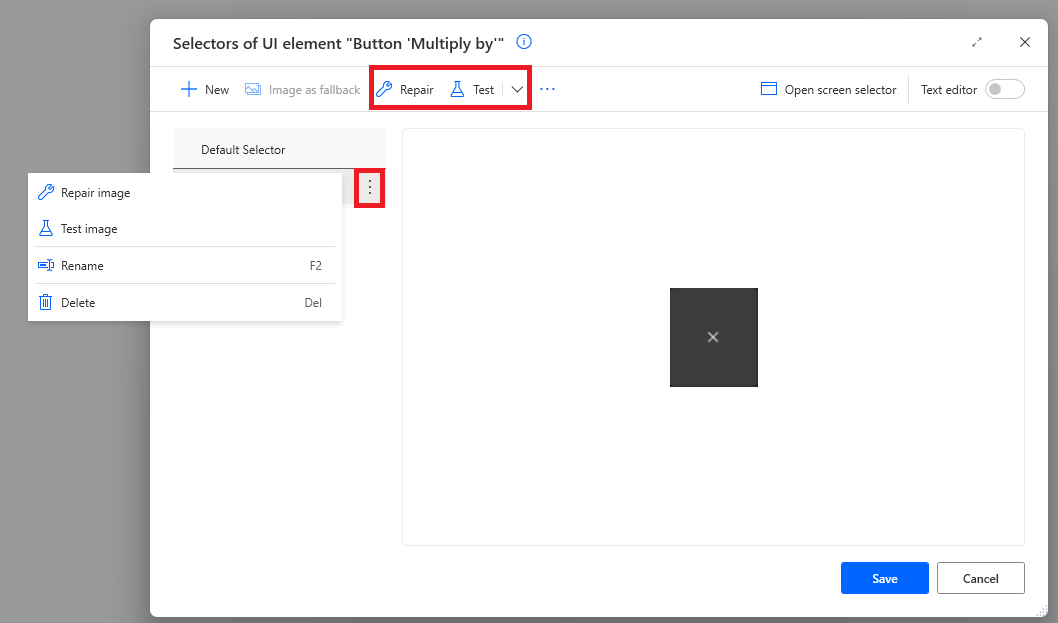
Bekende problemen en beperkingen
Terugvalmechanisme voor UI-elementen wordt niet ondersteund bij de volgende acties:
- Gegevensextractie
- Extractie van webgegevens
De volgende acties ondersteunen geen terugvalmechanisme voor UI-elementen wanneer de parameters
Check if window,Wait until window,Check if web pageofWait for web page tozijn geconfigureerd met de voorwaardenContains textofDoesn't contain text:- Als venster bevat
- Wachten op vensterinhoud
- Als webpagina bevat
- Wachten op inhoud van webpagina
De beeldkiezer wordt verwijderd als aan de volgende voorwaarden wordt voldaan:
- Een afbeelding wordt opgeslagen als terugvalmechanisme voor een UI-onderdeel.
- De stroom wordt later geopend en opgeslagen in een versie van Power Automate voor bureaublad die v2.44 of eerder is.
Deze verwijdering is permanent en de afbeeldingskiezer kan niet worden hersteld, zelfs niet als de stroom later wordt geopend met een nieuwere versie. U kunt dit probleem omzeilen door de bureaubladstroom niet op te slaan in de oudere versie van Power Automate voor bureaublad of de afbeelding opnieuw vast te leggen om als terugvaloptie in te stellen.